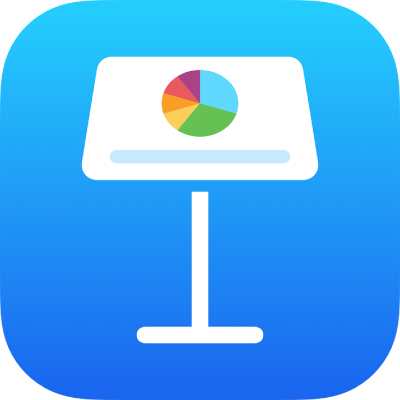
Định dạng bảng cho văn bản hai chiều trong Keynote trên iPhone
Keynote hỗ trợ văn bản hai chiều để bạn có thể nhập và sửa văn bản được viết từ trái sang phải (chẳng hạn như bằng tiếng Anh hoặc tiếng Trung) và từ phải sang trái (chẳng hạn như bằng tiếng Ả Rập hoặc tiếng Do Thái) trong cùng bài thuyết trình. Bạn cũng có thể đảo ngược chiều của bảng để sử dụng các ngôn ngữ khác nhau.
Ghi chú: Để thay đổi chiều của văn bản trong ô hoặc toàn bộ bảng, thiết bị của bạn phải được thiết lập cho nguồn đầu vào có sử dụng các chiều văn bản khác nhau – ví dụ: một bàn phím để nhập ngôn ngữ từ phải sang trái, như tiếng Do Thái và một bàn phím khác để nhập ngôn ngữ từ trái sang phải, như tiếng Anh. Nếu Keynote đang mở khi bạn thêm bàn phím từ phải sang trái, bạn cần khởi động lại Keynote trước khi nhìn thấy các điều khiển hai chiều. Xem Thiết lập một bàn phím hoặc nguồn đầu vào khác cho một ngôn ngữ khác.
Hướng mặc định của văn bản trong ô bảng được dựa trên bàn phím hiện tại. (Bạn có thể thay đổi bàn phím trong Cài đặt ![]() > Cài đặt chung > Bàn phím).
> Cài đặt chung > Bàn phím).
Thay đổi chiều của bảng hoặc văn bản
Bạn có thể thay đổi chiều của văn bản trong các ô riêng lẻ, hoặc bạn có thể đảo ngược chiều bảng sao cho hàng đầu bảng, thứ tự cột và chiều văn bản có chiều ngược lại.
Thực hiện một trong các thao tác sau:
Đảo ngược chiều văn bản của ô: Chạm vào ô để chọn ô đó, chạm vào
 , chạm vào Ô, sau đó chạm vào
, chạm vào Ô, sau đó chạm vào  .
.Đảo ngược chiều bảng: Chọn bảng, sau đó chạm vào
 .
.
Khi bạn thay đổi hướng, căn chỉnh ô bị ảnh hưởng như sau:
Các ô văn bản được thiết lập để tự động căn chỉnh (cài đặt mặc định) thay đổi căn chỉnh văn bản của chúng.
Các ô số được thiết lập để tự động căn chỉnh (cài đặt mặc định) không thay đổi căn chỉnh số của chúng. (Số luôn căn chỉnh tự động thành căn phải).
Nếu căn chỉnh của ô được đặt thành căn phải, trái hoặc giữa, căn chỉnh đó được giữ lại.
Nếu một ô có phần căn chỉnh được thiết lập cụ thể thành căn đều, khoảng trống cho một phần của dòng thay đổi từ ở bên phải sang ở bên trái.